Pataisykite „Twitch“ programą, neveikiančią „Android“.
Įvairios / / June 21, 2022
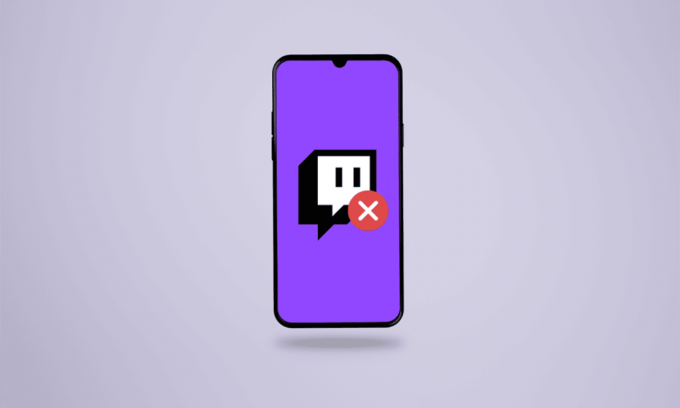
„Twitch“ yra populiari tiesioginės transliacijos paslauga, teikiama žaidėjams ir kūrėjams, norint transliuoti žaidimus ir kitą veiklą. „Twitch“ kūrėjai taip pat gali bendrauti su savo gerbėjų baze ir kitais „Twitch“ vartotojais, dalindamiesi savo turiniu platformoje. Jei esate vienas iš „Twitch“ transliuotojų ar vartotojų ir turite šį klausimą: ar „Twitch“ šiuo metu neveikia? Jūs esate tinkamoje vietoje! Skaitykite šį straipsnį iki pabaigos, kad sužinotumėte, kaip išspręsti neveikiančios „Twitch“ programos problemą.

Turinys
- Kaip pataisyti „Twitch“ programą, kuri neveikia „Android“.
- 1 būdas: iš naujo paleiskite telefoną / paleiskite iš naujo
- 2 būdas: patikrinkite „Twitch“ serverio būseną
- 3 būdas: nustatykite telefono automatinę datą ir laiką
- 4 būdas: pakeiskite „Twitch“ srauto kokybę
- 5 būdas: atnaujinkite „Twitch“ programą
- 6 būdas: palikite „Twitch Beta“ programą
- 7 būdas: išvalykite „Twitch“ programos talpyklą ir duomenis
- 8 būdas: iš naujo įdiekite „Twitch“ programą
Kaip pataisyti „Twitch“ programą, kuri neveikia „Android“.
Yra keletas šios problemos priežasčių:
- Pasenusi „Twitch“ programa
- Neteisinga data ir laiko nustatymus telefone
- Sutrikę „Twitch“ serveriai
- Sugadinti programos duomenys ir talpykla
- Automatinio srautinio perdavimo kokybės režimo trikdžiai
Taigi, pažvelkime į sprendimus, kuriais galite akimirksniu išspręsti „Twitch“ programos neveikiančias „Android“ problemas.
Pastaba: Kadangi išmaniuosiuose telefonuose nėra tų pačių nustatymų parinkčių, jos skiriasi priklausomai nuo gamintojo. Todėl prieš keisdami savo įrenginio nustatymus įsitikinkite, kad yra teisingi nustatymai. Šie veiksmai buvo atlikti MIUI 11, kaip parodyta toliau pateiktose iliustracijose.
1 būdas: iš naujo paleiskite telefoną / paleiskite iš naujo
Tai vienas iš esminių ir veiksmingų sprendimų, galinčių išspręsti problemą, su kuria susiduriate, neatliekant jokių sudėtingų veiksmų.
1. Paspauskite Įjungimo mygtukas telefone ir bakstelėkite Perkraukite parinktis, kaip parodyta toliau.

2. Bakstelėkite Perkraukite parinktį dar kartą, jei būsite paraginti, ir palaukite, kol telefonas užbaigs iš naujo paleisties procesą.
3. Atidaryk trūkčioti programą ir pažiūrėkite, ar „Android“ neveikiančios „Twitch“ programos problema išspręsta, ar ne.
Taip pat Skaitykite: Pataisykite „Twitch“ modifikacijas, kurios neįkeliamos sistemoje „Windows 10“.
2 būdas: patikrinkite „Twitch“ serverio būseną
Galite aplankyti Downdetector Twitch puslapis norėdami sužinoti, ar „Twitch“ pusėje nebuvo kokių nors serverio sutrikimų. Jei yra keletas pranešimų, kad „Twitch“ programa neveikia dėl serverio problemų, „Twitch“ palaikymo komanda paskelbs pranešimą ir problemą išspręs kuo anksčiau. Šis metodas tikrai atsakys į jūsų Twitch down dabar užklausą.
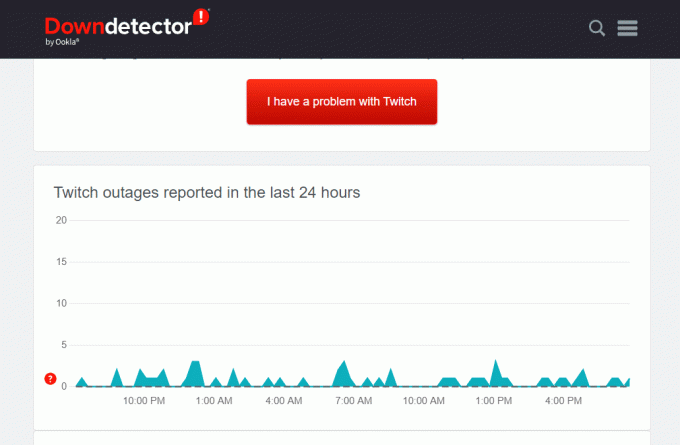
3 būdas: nustatykite telefono automatinę datą ir laiką
Kai kurios programos, pvz., „Twitch“, užklausa bet kurio įrenginio datos ir laiko, kad atliktų kai kuriuos svarbius veiksmus. Jei datą ir laiką savo įrenginyje nustatėte rankiniu būdu arba neteisingai, galite paklausti, ar dabar „Twitch down“, nes jis neveiks tinkamai. Atlikite būsimus veiksmus, kad nustatytumėte automatinę datą ir laiką „Android“ telefone.
1. Atidaryk Nustatymai programėlę savo telefone.
2. Raskite ir bakstelėkite Papildomi nustatymai, taip, kaip parodyta.
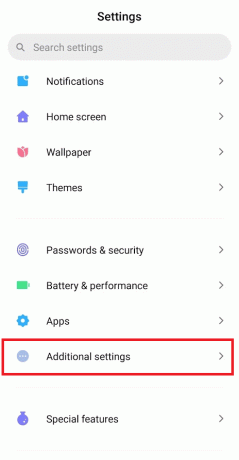
3. Paspausti Data ir laikas.
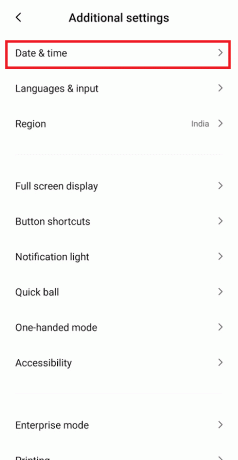
4. Įjunkite jungiklį Automatiniai duomenys ir laikas ir Automatinė laiko juosta, kaip parodyta žemiau.
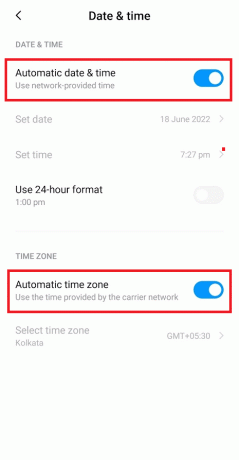
Taip pat Skaitykite: Kaip suaktyvinti „Twitch“ paskyrą
4 būdas: pakeiskite „Twitch“ srauto kokybę
Dėl vienos iš įprastų „Twitch“ klaidų „Twitch“ programa neveikia, kai jūsų žiūrimame sraute nustatyta automatinė vaizdo kokybė. Taigi žiūrėdami bet kokį srautą „Twitch“ automatiškai susidursite su atsilikimu ir buferiu vaizdo įrašo kokybė režimu. Norėdami išspręsti šią problemą, atlikite toliau nurodytus veiksmus, kad pakeistumėte „twitch“ srauto kokybę.
1. Atidaryk trūkčioti programa „Android“ telefone.
2. Bakstelėkite bet kurį norimasrautas nuo Atrasti skirtuką, kad jį atidarytumėte.
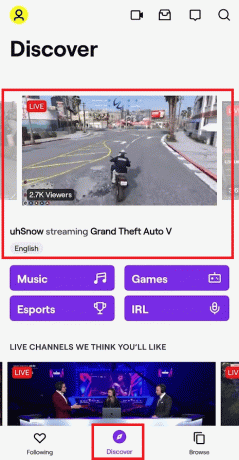
3. Bakstelėkite Nustatymų krumpliaračio piktograma iš viršutinio dešiniojo kampo, kaip parodyta.
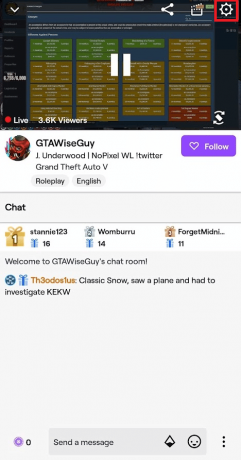
4. Paspausti bet koks kokybiškas variantas išskyrus Auto pagal KOKYBĖS GALIMYBĖS skyrių ir bakstelėkite Taikyti, taip, kaip parodyta.
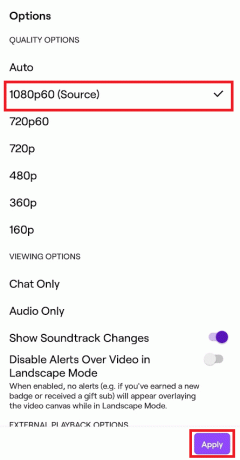
5 būdas: atnaujinkite „Twitch“ programą
Pačios programos, kuri susiduria su visomis problemomis, atnaujinimas yra geriausias būdas jas išspręsti vienu kartu. Perskaitykite ir atlikite toliau nurodytus veiksmus, kad atnaujintumėte „Twitch“ programą.
1. Atidaryk Zaidimu parduotuve programą ir ieškokite trūkčioti programą iš paieškos juostos.

2A. Bakstelėkite Atnaujinti galimybė atnaujinti „Twitch“ programą į naujausią versiją.
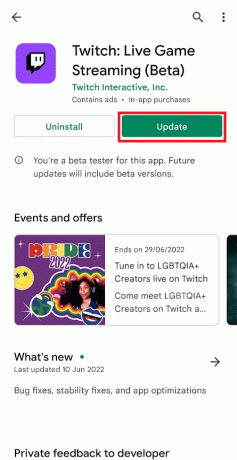
2B. Jei programa jau atnaujinta į naujausią versiją, pamatysite Atviras ir Pašalinkite galimybės. Taigi, tęskite kitus metodus, kad išspręstumėte norimą problemą.
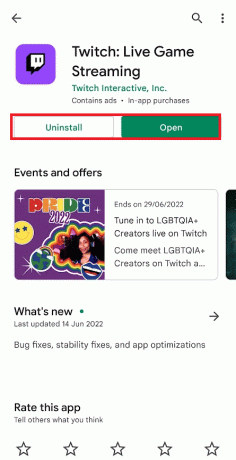
Taip pat Skaitykite: 15 geriausių nemokamų sporto transliacijų svetainių
6 būdas: palikite „Twitch Beta“ programą
Beta programos yra skirtos išbandyti keletą aktyvių klaidų, kurios sukelia įvairių problemų programoje. Jei dalyvaujate vienoje iš tokių „Twitch“ programos beta versijos programų, galite susidurti su „Twitch“ programa, kuri nuolat neveikia „Android“. Atlikite šiuos veiksmus telefone, kad atsisakytumėte beta versijos programos ir galiausiai išspręstumėte iškilusias problemas.
1. Atidaryk Zaidimu parduotuve programą ir ieškokite trūkčioti programą iš paieškos juostos.
2. Slinkite žemyn ir bakstelėkite Palikti.
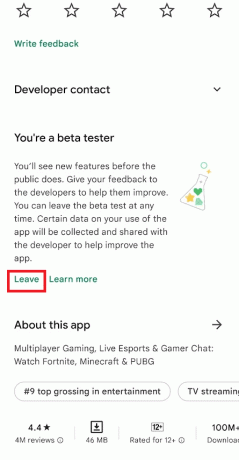
3. Paspausti Palikti dar kartą, kad atsirastų patvirtinimo iššokantis langas.
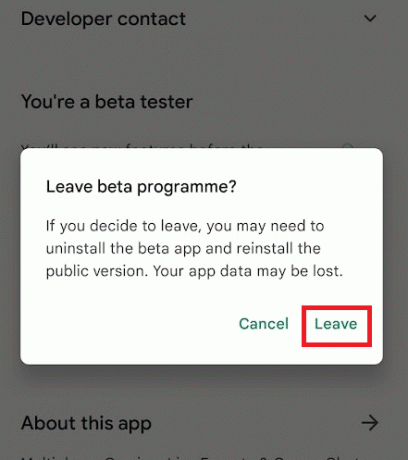
7 būdas: išvalykite „Twitch“ programos talpyklą ir duomenis
Po visų metodų, jei problema vis tiek neišspręsta, išvalyti talpyklą ir „Twitch“ programėlės duomenis.
1. Atidaryk Nustatymai programą ir bakstelėkite Programėlės variantas.
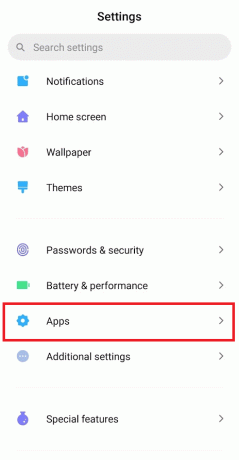
2. Paspausti Tvarkyti programas.
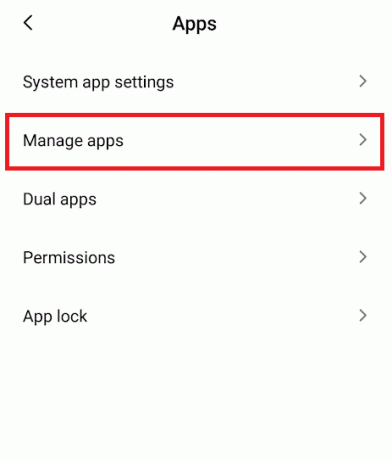
3. Raskite ir bakstelėkite trūkčioti iš sąrašo, kaip parodyta.
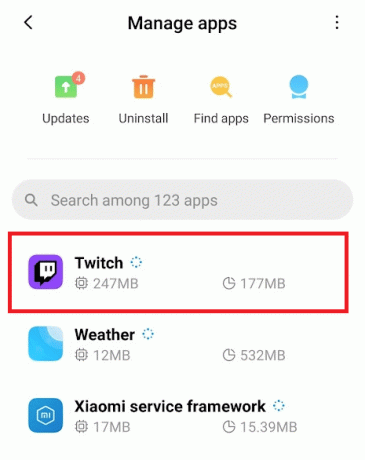
4. Bakstelėkite Išvalyti duomenis parinktis iš apačios, kaip parodyta.
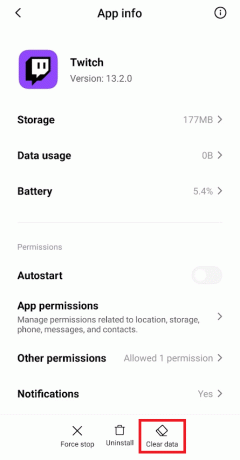
5. Paspausti Išvalyti talpyklą > Išvalyti visus duomenis vienas po kito.
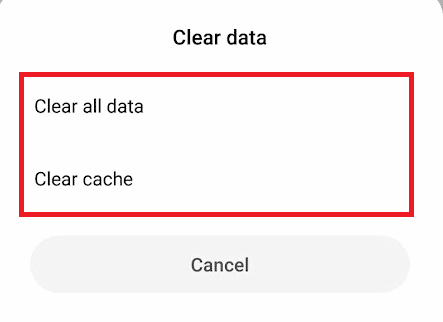
Taip pat Skaitykite: Pataisykite „AdBlock“, neveikiantį „Twitch“.
8 būdas: iš naujo įdiekite „Twitch“ programą
Galiausiai, jei niekas neveikia, turėsite iš naujo įdiegti „Twitch“ programą savo įrenginyje, kad atsisiųstumėte naujausią programos versiją.
1. Atidaryk Zaidimu parduotuve programą ir ieškokite trūkčioti programą iš paieškos juostos.
2. Bakstelėkite Pašalinkite variantas.
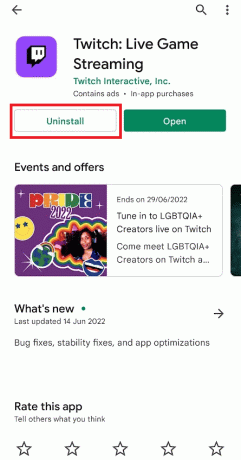
3. Kai pašalinimas bus baigtas, bakstelėkite Diegti norėdami jį iš naujo įdiegti.
4. Įdiegę iš naujo, nustatykite „Twitch“ programą naudodami savo paskyrą ir pažiūrėkite, ar aptarta problema išspręsta, ar ne.
Rekomenduojamas:
- Kaip pervesti „Amazon“ dovanų kortelės likutį į kitą sąskaitą
- Pataisykite „Pokémon Go Adventure Sync“, neveikiantį „Android“.
- Pataisykite „Twitch“ neveikiantį „Chrome“.
- „Twitch VOD“ atsisiuntimo vadovas
Tikimės, kad gavote atsakymą į „Twitch down just now“ klausimą ir sužinojote, kaip tai išspręsti „Twitch“ programa neveikia „Android“. Nedvejodami susisiekite su mumis su savo užklausomis ir pasiūlymais naudodami toliau pateiktą komentarų skyrių. Praneškite mums, kokia tema norite sužinoti kitame mūsų straipsnyje.



